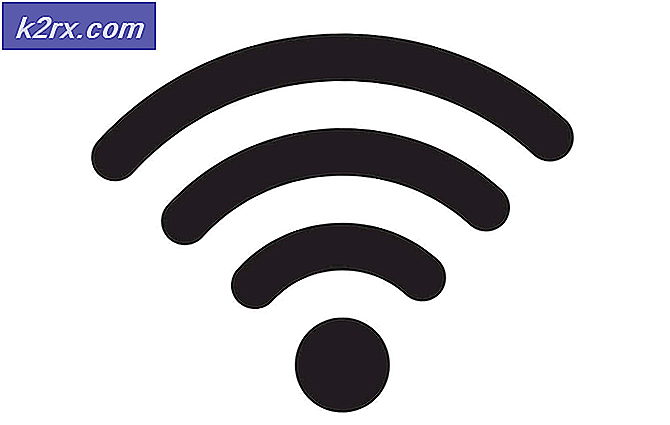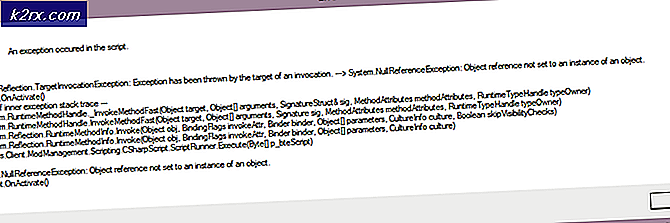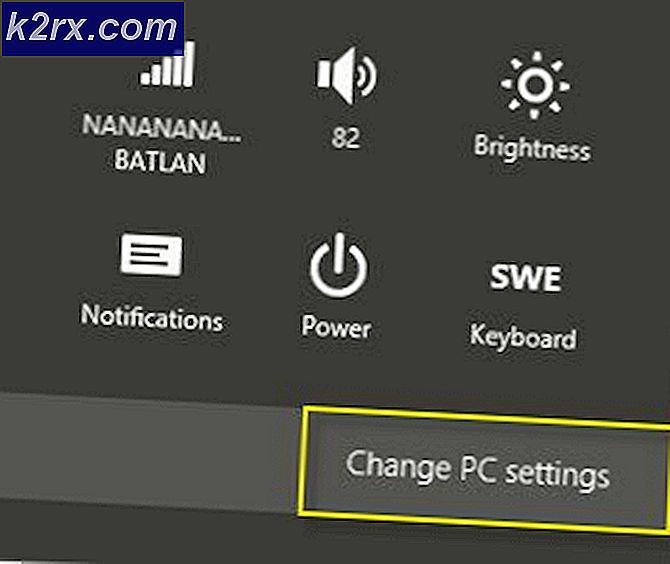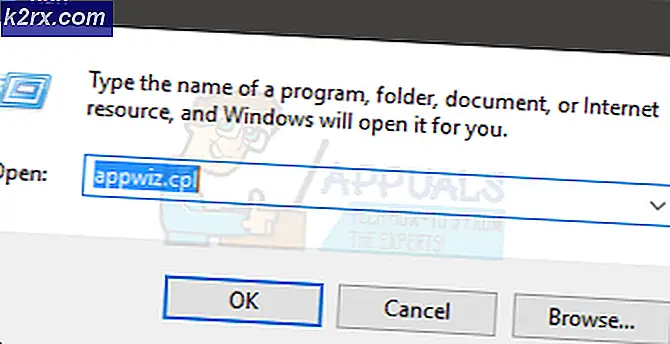Fix: Documents.library-ms funktioniert nicht
Der Fehler Documents.library-ms funktioniert nicht mehr, wenn der Benutzer auf die Standard-Windows-Bibliothek klickt. Dies ist normalerweise ein Zeichen dafür, dass die Bibliothek beschädigt wurde.
Die meisten Benutzer haben berichtet, dass das Problem erstmals aufgetreten ist, nachdem ihre Sicherheitssuite einen Virus oder eine andere Art von Malware entfernt hat.
Beachten Sie, dass dieses spezielle Problem nicht nur auf die Dokumentbibliothek beschränkt ist . Derselbe Fehler kann auftreten, wenn Sie versuchen, eine andere Bibliothek wie Musik, Bilder oder Video zu öffnen:
- Music.library-ms funktioniert nicht mehr.
- Pictures.library-ms funktioniert nicht mehr.
- Videos.library-ms funktioniert nicht mehr.
Wenn dieser Fehler auftritt, wird die folgende Fehlermeldung angezeigt, dass die Bibliothek nicht mehr ordnungsgemäß funktioniert:
Documents.library-ms funktioniert nicht mehr.
Diese Bibliothek kann sicher von Ihrem Computer gelöscht werden. Ordner, die enthalten sind, sind nicht betroffen. Wenn Sie derzeit Probleme haben, das Problem zu lösen, haben wir eine Lösung für Sie. Unten haben Sie eine Fehlerbehebung, die Benutzern in einer ähnlichen Situation geholfen hat, das Problem zu beheben. Führen Sie die folgenden Schritte in der angegebenen Reihenfolge aus, bis Sie Ihre Dokumentenbibliothek wieder funktionsfähig haben.Wie man den Documents.library-ms Fehler repariert, funktioniert nicht mehr
Die Lösung für dieses spezielle Problem beinhaltet das Löschen der Bibliothek, die sich schlecht benimmt, und dann das Wiederherstellen der Standardbibliothek. Obwohl dies wie ein drastischer Fix scheint, werden durch das Löschen und erneute Erstellen der Bibliotheken die darin gespeicherten Daten nicht gelöscht oder beeinflusst. Das bedeutet, dass Sie keine gespeicherten .docs oder Dateien aller Art verlieren, die derzeit in der Dokumentenbibliothek gespeichert sind.
PRO TIPP: Wenn das Problem bei Ihrem Computer oder Laptop / Notebook auftritt, sollten Sie versuchen, die Reimage Plus Software zu verwenden, die die Repositories durchsuchen und beschädigte und fehlende Dateien ersetzen kann. Dies funktioniert in den meisten Fällen, in denen das Problem aufgrund einer Systembeschädigung auftritt. Sie können Reimage Plus herunterladen, indem Sie hier klickenFolgen Sie den Anweisungen unten, um die Dokumentenbibliothek zu löschen und neu zu erstellen:
- Öffnen Sie den Windows Explorer und wählen Sie den Bibliotheksordner.
Hinweis: Wenn der Ordner "Bibliotheken" nicht standardmäßig angezeigt wird, rufen Sie oben im Menüband die Registerkarte " Ansicht" auf, wählen Sie das Navigationsfenster und aktivieren Sie das Kontrollkästchen " Bibliotheken anzeigen" . - Klicken Sie bei aktiviertem Bibliotheksordner mit der rechten Maustaste auf die Bibliotheken, die den Fehler Dokuments.library-ms nicht mehr beheben, und wählen Sie Löschen .
Hinweis: Wenn Sie mehrere beschädigte Bibliotheken mit demselben Verhalten haben, löschen Sie alle. - Nachdem alle beschädigten Bibliotheken gelöscht wurden, klicken Sie mit der rechten Maustaste auf den Ordner Bibliotheken und klicken Sie auf Standardbibliotheken wiederherstellen .
Das ist es. Ihre Bibliotheken werden in Kürze neu erstellt und alle darin enthaltenen Daten sollten in Kürze über den Windows-Datei-Explorer verfügbar sein. Wenn sie aus irgendeinem Grund nicht sofort angezeigt werden, starten Sie Ihren Computer neu. Nach dem nächsten Start sollte die normale Funktionalität der verschiedenen Bibliotheken wieder aufgenommen werden.
PRO TIPP: Wenn das Problem bei Ihrem Computer oder Laptop / Notebook auftritt, sollten Sie versuchen, die Reimage Plus Software zu verwenden, die die Repositories durchsuchen und beschädigte und fehlende Dateien ersetzen kann. Dies funktioniert in den meisten Fällen, in denen das Problem aufgrund einer Systembeschädigung auftritt. Sie können Reimage Plus herunterladen, indem Sie hier klicken